Windows2000/2003/2008服務器IIS導入服務器證書的方法(IIS5、IIS6、IIS7)
文章主要介紹了Windows 2000、Windows2003、Windows 2008服務器???????IIS導入服務器證書的方法(IIS5、IIS6、IIS7),需要的朋友可以參考下。...
文章主要介紹了Windows 2000、Windows2003、Windows 2008服務器IIS導入服務器證書的方法(IIS5、IIS6、IIS7),需要的朋友可以參考下。
IIS服務器證書的導入
IIS 5、IIS 6、IIS 7
Windows 2000 - Microsoft IIS Version 5.0
1.首先,將PFX文件復制到服務器c:\下。在“運行”菜單中,輸入MMC,回車。
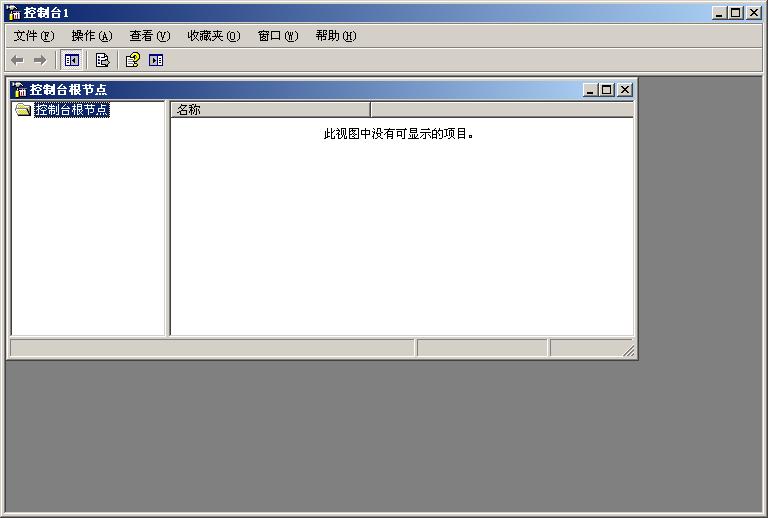
2.選擇菜單“文件”-“添加/刪除管理單元”:
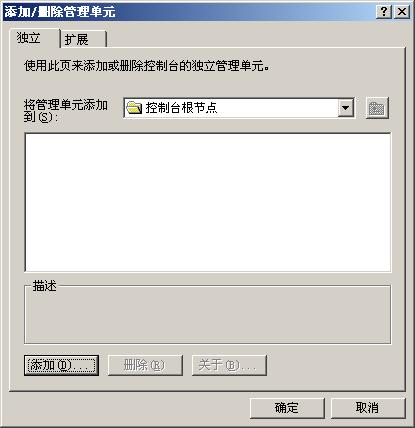
3.點擊“添加”,選擇“證書”,點擊“添加”:

4.選擇“計算機帳戶”,點擊“下一步”:
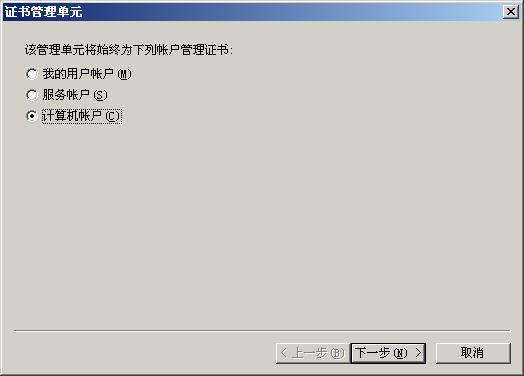
5.選擇“本地計算機”,點擊“完成”:
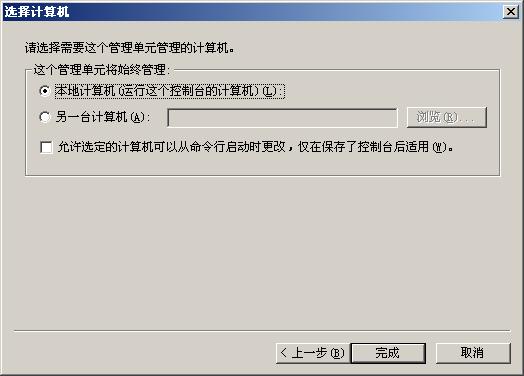
6.選擇“證書”-“個人”,右鍵展開后,選擇“所有任務”-“導入”:

7.點擊“下一步”:
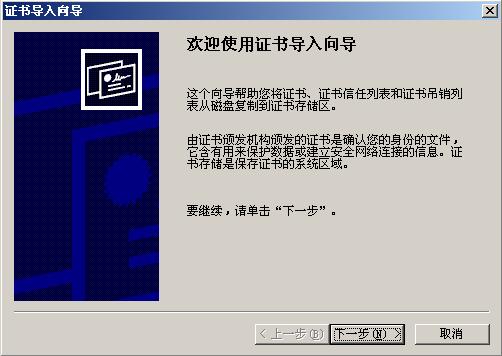
8.選擇需要導入的證書,C:\SSL.PFX,點擊“下一步”:

9.輸入證書密碼,就是在證書合并時設定的密碼,(推薦不要選擇“將私鑰標記成可導出的”,如果選擇此項,其他人可能從服務器上將證書導出),點擊“下一步”:
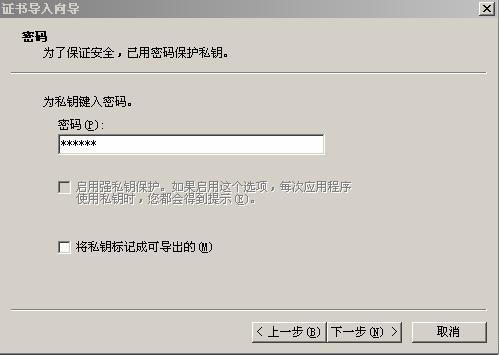
10.選擇將證書放入“個人”存儲區,點擊“下一步”,再選擇“完成”,則證書已經導入服務器。
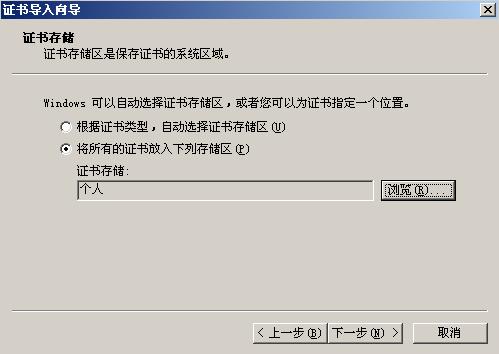
11.然后打開Internet 服務管理器,選擇要安裝證書的網站,然后打開屬性,選擇“目錄安全性”:
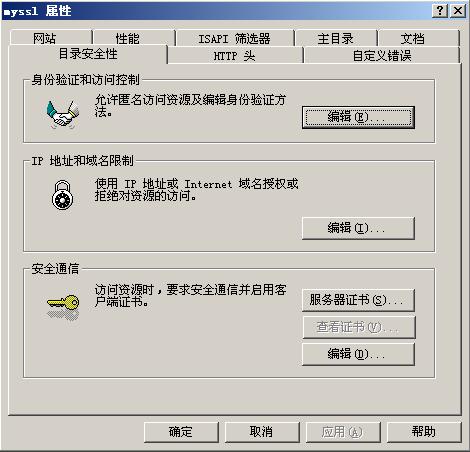
12.點擊“服務器證書”,選擇“分配一個已存在的證書”,點擊“下一步”:
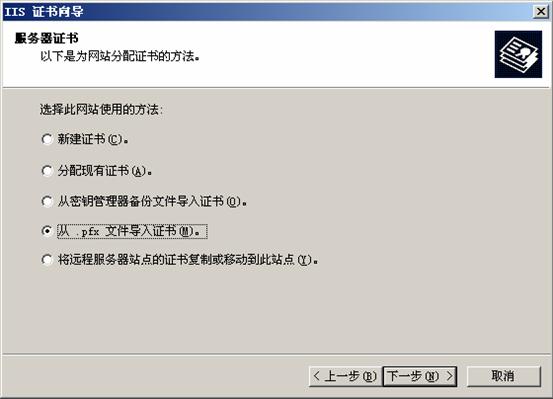
13.在列表中選中剛才導入的證書,點擊“下一步”,再點擊“下一步”,完成證書的分配。則IIS 5的證書安裝完畢。

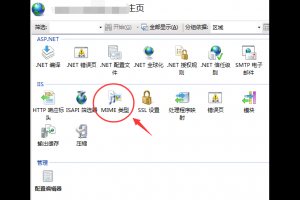
windows服務器配置iis6,iis7.5支持解析.json格式文件的方法
文章主要介紹了配置iis6,iis7.5支持解析.json格式文件的方法,需要的朋友可以參考下配置iis支持.json格式的文件發現要讓IIS支持json文件并不是單純的添加mime這么簡單啊,以下是設置方法:...
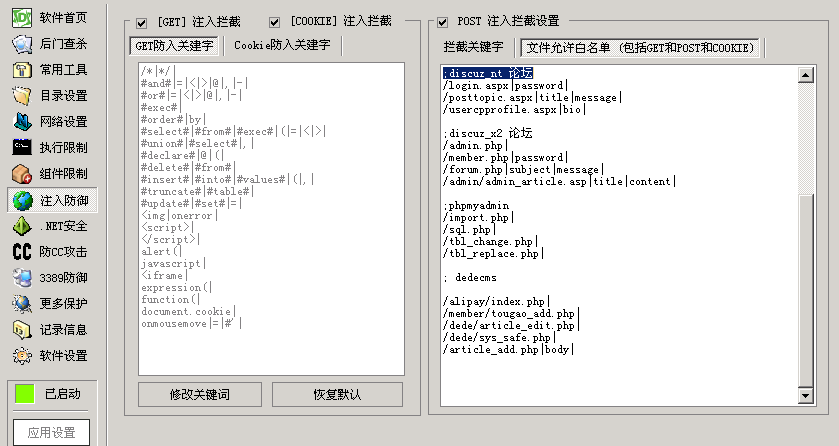
Win2003服務器防SQL注入的D盾、IIS防火墻的測試情況
D盾_IIS防火墻,目前只支持Win2003服務器,前陣子看見官方博客說D盾新版將近期推出,相信功能會更強大,這邊分享一下之前的SQL注入防御的測試情況。D盾_IIS防火墻注入防御策略,...
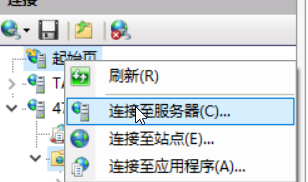
遠程管理Windows服務器上的IIS服務的方法教程
日常管理Windows服務器上的IIS時一般都是先遠程連接服務器桌面然后再直接操作IIS,雖然不是很麻煩,但也是每次都需要輸入服務器用戶名與密碼,那么今天就為大家介紹一種方法可以在本地的IIS上直接管理服務器上的IIS,不需要每次都進入服務器進行管理了。...
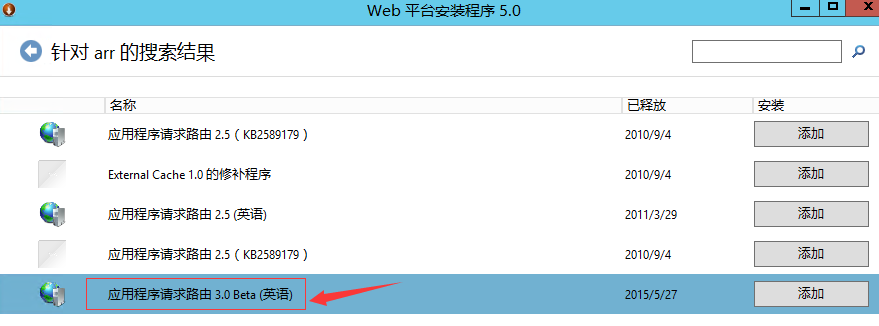
windows第七層負載均衡 基于IIS的ARR負載均衡詳解
載均衡有很多種方法,有硬件負載均衡,軟件負載均衡,還可以從域名解析下手。小編就為大家分享一篇windows第七層負載均衡_基于IIS的ARR負載均衡詳解,具有很好的參考價值,希望對大家有所幫助。一起跟隨小編過來看看吧...
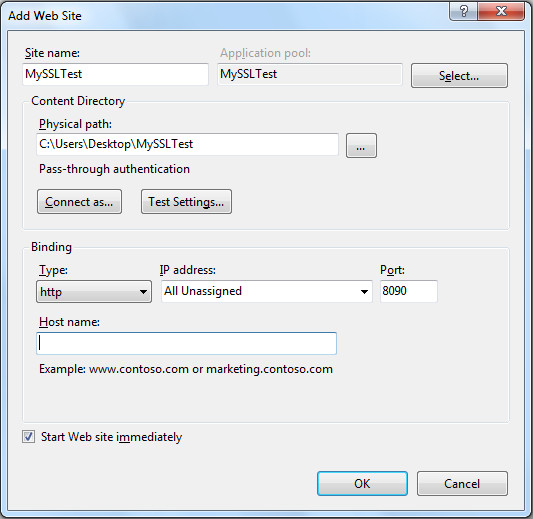
在Win2008 r2服務器英文版IIS7.5上Https、SSL的配置方法
在win2008 r2 英文版 IIS7.5上配置Https,SSL的方法,在非服務器、而且沒有證書頒發機構(Certificate Authority簡稱CA)的開發環境中,配置HTTPS,SSL用于測試或學習 。...
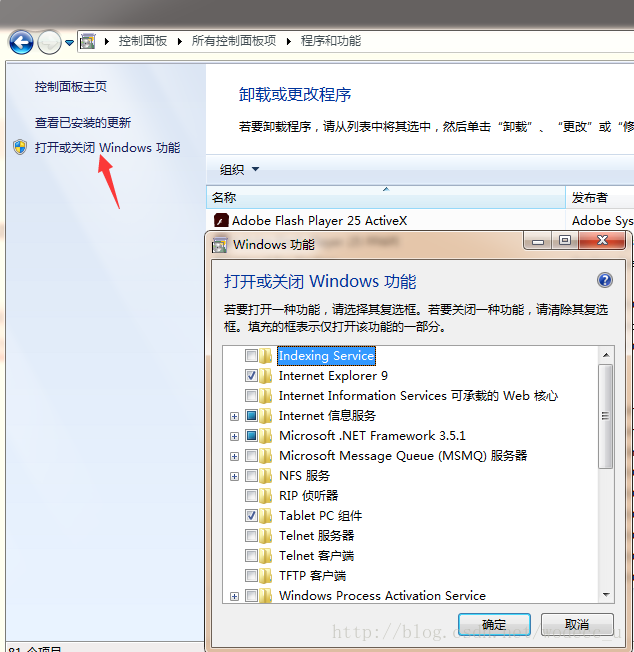
Windows7下IIS+php配置教程詳細介紹
文章主要為大家詳細介紹了Windows7下IIS+php配置教程,具有一定的參考價值,感興趣的小伙伴們可以參考一下...
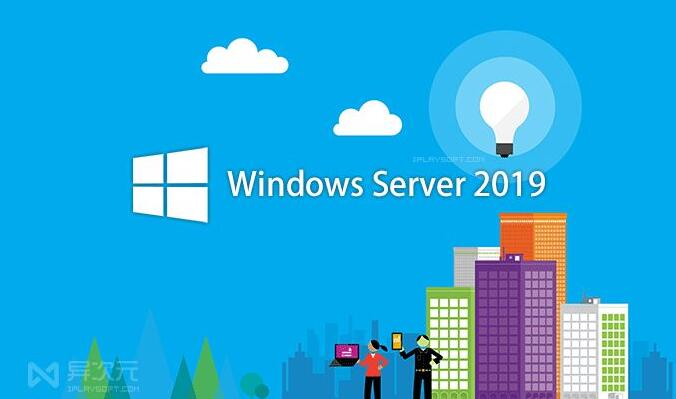
Windows Server 2019 服務器系統安裝圖文教程
Windows Server 2019是由微軟(Microsoft)官方推出的最新版服務器版操作系統,該系統基于Win Server 2016開發而來,后者是微軟迄今為止普及速度最快的服務器系統。WinServer...

服務器硬盤和普通硬盤區別 服務器硬盤比普通硬盤貴在哪?
“服務器硬盤和普通硬盤有什么區別啊”。很多人以為服務器用的硬盤和普通電腦一樣,但在電商平臺搜索“服務器硬盤”會發現,價格比普通硬盤普遍要貴很多。...

Win8.1怎么打開IIS服務器?
Win8.1怎么打開IIS服務器?IIS中文名為互聯網信息服務是win8.1專業版64位系統中用來構建服務器的工具。我們通常會在Windows操作系統中安裝這個工具來開名WEB服務,FTP服務等。不過仍有不少win8.1專業版用戶反映自...

解決在IIS中沒有響應的進程
概要本文介紹如何使用調試診斷v1.2工具來解決MicrosoftInternetInformationServices(IIS)進程已停止響應。回到頂端|提供反饋當IIS(如Inetinfo.exe、Dllhost.exe或W3wp.exe進程停止...

